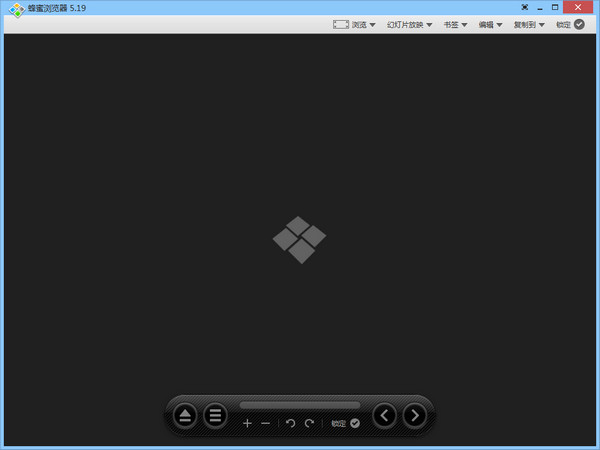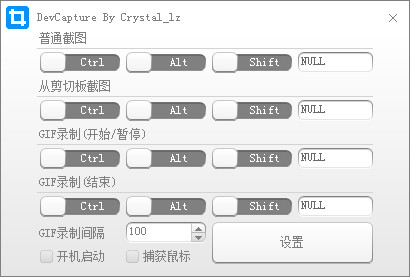-
安全下载
Sharex 官方版
 大小:14.51MB更新时间:2017-11-15软件授权:国产软件
ShareX官方版是一款功能非常强大,十分小巧实用的分享工具,只要是免费开源的程序,都可以将分享的内容上传到网路上的免费服务,或是个人的云端空间等等,ShareX官方版多达20多种不同的服务,也能指定到FTP,也能够自己定义不支援的空间等,欢迎下载。 功能介绍 ShareX官方版功能多到夸张内建有萤幕撷图的功能,还支援圆角方形、椭圆形、三角形、多边形等等的撷取范围,也还有萤幕录影的功能,能将图片输出成动态的GIF档案。在萤幕撷图之后有各种动作的设定,有浮水印、边框、注解、复制到剪贴簿、列印图片、存档、另存新档与上传图片,这些功能老实说颇实在的,能有比较广泛的应用。 大部分的功能和快捷键都可以自定义。比如说你可以配置成,按下快捷键截图后,自动加上水印(或者其他效果),自动上传到imgur,然后把可以分享的图片网址自动缩短(是的,你没看错,这货也支持各种网址缩短),然后自动复制链接到剪切板,并同时自动发送tweet。 除了截图以外,ShareX还能分享剪切板内的文字,或者上传文件到各种服务。然后,它还有一些其他的功能,感兴趣话可以去安装来慢慢研究。 使用方法 你可以拖放文件到该窗口 当前配置的热键: PrintScreen:捕捉整个屏幕 Alt+PrintScreen:捕捉活动窗口 Ctrl+PrintScreen:捕捉矩形区域 Shift+PrintScreen:屏幕录制
大小:14.51MB更新时间:2017-11-15软件授权:国产软件
ShareX官方版是一款功能非常强大,十分小巧实用的分享工具,只要是免费开源的程序,都可以将分享的内容上传到网路上的免费服务,或是个人的云端空间等等,ShareX官方版多达20多种不同的服务,也能指定到FTP,也能够自己定义不支援的空间等,欢迎下载。 功能介绍 ShareX官方版功能多到夸张内建有萤幕撷图的功能,还支援圆角方形、椭圆形、三角形、多边形等等的撷取范围,也还有萤幕录影的功能,能将图片输出成动态的GIF档案。在萤幕撷图之后有各种动作的设定,有浮水印、边框、注解、复制到剪贴簿、列印图片、存档、另存新档与上传图片,这些功能老实说颇实在的,能有比较广泛的应用。 大部分的功能和快捷键都可以自定义。比如说你可以配置成,按下快捷键截图后,自动加上水印(或者其他效果),自动上传到imgur,然后把可以分享的图片网址自动缩短(是的,你没看错,这货也支持各种网址缩短),然后自动复制链接到剪切板,并同时自动发送tweet。 除了截图以外,ShareX还能分享剪切板内的文字,或者上传文件到各种服务。然后,它还有一些其他的功能,感兴趣话可以去安装来慢慢研究。 使用方法 你可以拖放文件到该窗口 当前配置的热键: PrintScreen:捕捉整个屏幕 Alt+PrintScreen:捕捉活动窗口 Ctrl+PrintScreen:捕捉矩形区域 Shift+PrintScreen:屏幕录制 -
安全下载
ActivePresenter Professional Edition
 大小:13.14MBMB更新时间:2018-04-09软件授权:国产软件
ActivePresenterProfessionalEdition是一款针对电子培训和电子教学设计的屏幕抓图软件,可以记录所需全部介绍,并转换输出的视频(AVI,WMV,MPEG4/MP4,FlashVideo),HTML格式,AJAX和Flash模拟,或的工具(PDF,DOC,PPT,xls)等文件格式中。 功能特色: 记录屏幕,轻松地创建截屏。 丰富你的截屏或学习课程与画外音,标注,注释,视频和图形。 让你的截屏或者电子学习课程的互动,加入应用程序的模拟,分支场景,和测验。 轻松发布到网络,台式机,移动设备和领先的SCORM标准的学习管理系统。 跟踪和报告关键指标来评估学生的表现。 适用人群: 教育机构 ActivePresenter可以帮助教育工作者演示和教授使用的软件功能。学生可以录制视频和音频,因为他们表现出正确的步骤来解决问题的交互式白板 企业培训 随着SCORM标准的输出,ActivePresenter适合创作可以很容易地导入到企业培训体系的互动电子教学/在线培训课程。培训人员可以轻松地跟踪和评估学生的表现。 其他 这是很容易创建截屏视频,演示文稿和文档共享上流行的视频/幻灯片分享网站,如YouTube,SlideShare上,Vimeo的...
大小:13.14MBMB更新时间:2018-04-09软件授权:国产软件
ActivePresenterProfessionalEdition是一款针对电子培训和电子教学设计的屏幕抓图软件,可以记录所需全部介绍,并转换输出的视频(AVI,WMV,MPEG4/MP4,FlashVideo),HTML格式,AJAX和Flash模拟,或的工具(PDF,DOC,PPT,xls)等文件格式中。 功能特色: 记录屏幕,轻松地创建截屏。 丰富你的截屏或学习课程与画外音,标注,注释,视频和图形。 让你的截屏或者电子学习课程的互动,加入应用程序的模拟,分支场景,和测验。 轻松发布到网络,台式机,移动设备和领先的SCORM标准的学习管理系统。 跟踪和报告关键指标来评估学生的表现。 适用人群: 教育机构 ActivePresenter可以帮助教育工作者演示和教授使用的软件功能。学生可以录制视频和音频,因为他们表现出正确的步骤来解决问题的交互式白板 企业培训 随着SCORM标准的输出,ActivePresenter适合创作可以很容易地导入到企业培训体系的互动电子教学/在线培训课程。培训人员可以轻松地跟踪和评估学生的表现。 其他 这是很容易创建截屏视频,演示文稿和文档共享上流行的视频/幻灯片分享网站,如YouTube,SlideShare上,Vimeo的... -
安全下载
VRCapture
 大小:128.6MB更新时间:2017-11-21软件授权:国产软件
VRCapture官方版是一款VR录屏软件,功能非常强大。VRCapture官方版在游戏开始之前打开VRCapture软件,它就会自动录制vr游戏视频,并且支持语音解说,还可以分享到社交网络。 软件介绍 VRCapture官方版是一款非常简单易用的VR录像软件,配合VR设备录制视频,在HTCVive或OculusRift平台上捕获游戏影像,游戏录制完成视频后就可以进行观看,还可以分享到社交网络,需要此款工具的朋友们可以前来下载使用。 功能特色 VRCapture,是通过捕获运行在HTCVive或OculusRift平台上的应用和游戏过程,保存成可以重现第一人称沉浸感画面的产品,同时可以把游戏过程分享成移动端Cardboard可以观看的视频格式,比如用户可以把录制后的视频上传到youtube上分享,其他玩家可通过cardboard观看具有沉浸感的画面。同样,也可以在PC环境的HMD上重放。 只要在开始游戏之前打开VRCapture,它就会自动帮你录制游戏视频,录制完了之后还可以一键分享到社交网络。除此之外,VRCapture还支持配音功能。 使用方法 确保头盔是和VR应用或游戏推出 单击记录按钮。开始录音后倒计时零(快捷键:Ctrl+F12) 单击&停止&按钮停止录音(快捷键:Ctrl+F12) 双击播放录制的视频 点击共享按钮上传视频到YouTube
大小:128.6MB更新时间:2017-11-21软件授权:国产软件
VRCapture官方版是一款VR录屏软件,功能非常强大。VRCapture官方版在游戏开始之前打开VRCapture软件,它就会自动录制vr游戏视频,并且支持语音解说,还可以分享到社交网络。 软件介绍 VRCapture官方版是一款非常简单易用的VR录像软件,配合VR设备录制视频,在HTCVive或OculusRift平台上捕获游戏影像,游戏录制完成视频后就可以进行观看,还可以分享到社交网络,需要此款工具的朋友们可以前来下载使用。 功能特色 VRCapture,是通过捕获运行在HTCVive或OculusRift平台上的应用和游戏过程,保存成可以重现第一人称沉浸感画面的产品,同时可以把游戏过程分享成移动端Cardboard可以观看的视频格式,比如用户可以把录制后的视频上传到youtube上分享,其他玩家可通过cardboard观看具有沉浸感的画面。同样,也可以在PC环境的HMD上重放。 只要在开始游戏之前打开VRCapture,它就会自动帮你录制游戏视频,录制完了之后还可以一键分享到社交网络。除此之外,VRCapture还支持配音功能。 使用方法 确保头盔是和VR应用或游戏推出 单击记录按钮。开始录音后倒计时零(快捷键:Ctrl+F12) 单击&停止&按钮停止录音(快捷键:Ctrl+F12) 双击播放录制的视频 点击共享按钮上传视频到YouTube -
安全下载
屏幕连拍助手
 大小:0.96MB更新时间:2013-01-17软件授权:国产软件
屏幕连拍助手是非常简单易用的自动截图软件。使用它用户可以很方便在电脑屏幕任意区域内连续的,批量的进行截图,是您批量截图必不可少的好助手。
大小:0.96MB更新时间:2013-01-17软件授权:国产软件
屏幕连拍助手是非常简单易用的自动截图软件。使用它用户可以很方便在电脑屏幕任意区域内连续的,批量的进行截图,是您批量截图必不可少的好助手。 -
安全下载
宽网屏幕录像机
 大小:4.18MB更新时间:2011-05-23软件授权:国产软件
宽网屏幕录像机是武汉宽网开发用于屏幕录像保存以及同步声音录制并实时生成多媒体的工具软件,该软件实现对全屏、指定某一应用软件窗口、任意窗口或任意区域实现视频编码,以及实现话筒、线路及播放器声音抓取及MP3文件输入,并选择H263、H264、MPEG4等方式实时视频编码及AAC、MP3等音频编码方式下生成MP4、FLV、AVI、动画GIF、FLASH等文件;同时该软件提供屏幕画笔、时间及文字叠加功能,实现一边录制一边注明等功能,此外该软件提供屏幕检测功能,屏幕无变化可选择暂停录像等,是制作多媒体教学软件的好帮手。 产品特征1、实现全屏、应用程序、任意窗口及屏幕任意区域的抓取并视频编码。 2、线路及话筒录音并音频编码。 3、播放器播放声音的抓取并音频编码。 4、同步录音功能,及控制是否录音。 5、实现光标抓取及控制等功能。 6、提供屏幕画笔功能,包括多种画笔类型及颜色选择等。 7、自带武汉宽网独立开发的音频、视频编码模块,包括GIF、FLV、SWF、MPEG4、MP3、AAC等编码模块。 8、提供多种视频大小选择,以及视频大小调整功能。 9、提供视频抓取频率控制功能。 10、提供屏幕录像保存为动画GIF文件功能。 11、提供H264、MPEG4、H263视频编码方式下屏幕录像保存为MP4文件功能。 12、提供H263、屏幕压缩编码方式下屏幕录像保存为FLV文件功能。 13、提供H264、MPEG4、H263视频编码方式下屏幕录像保存为AVI文件功能。 14、提供屏幕录像保存为FLASHSWF文件功能。 15、热键控制,提供热键自定义功能。 16、MP3、AAC编码参数选择功能。 17、MP3文件输入选择功能。 18、提供时间、文字的视频叠加功能。 19、提供屏幕变化检测功能,屏幕无变化可自动暂停录像。 运行环境宽网屏幕录像机采用武汉宽网开发的高效H264/H263/MP4/FLV/GIF/SWF/AVI编码技术、MP3/AAC音频转换技术等技术,无需安置其它软件是一安全、绿色软件产品,运行环境要求如下: ·操作系统:WINDOWS982000XP及以上产品·CPU:1G主频以上。 ·内存:256M以上。
大小:4.18MB更新时间:2011-05-23软件授权:国产软件
宽网屏幕录像机是武汉宽网开发用于屏幕录像保存以及同步声音录制并实时生成多媒体的工具软件,该软件实现对全屏、指定某一应用软件窗口、任意窗口或任意区域实现视频编码,以及实现话筒、线路及播放器声音抓取及MP3文件输入,并选择H263、H264、MPEG4等方式实时视频编码及AAC、MP3等音频编码方式下生成MP4、FLV、AVI、动画GIF、FLASH等文件;同时该软件提供屏幕画笔、时间及文字叠加功能,实现一边录制一边注明等功能,此外该软件提供屏幕检测功能,屏幕无变化可选择暂停录像等,是制作多媒体教学软件的好帮手。 产品特征1、实现全屏、应用程序、任意窗口及屏幕任意区域的抓取并视频编码。 2、线路及话筒录音并音频编码。 3、播放器播放声音的抓取并音频编码。 4、同步录音功能,及控制是否录音。 5、实现光标抓取及控制等功能。 6、提供屏幕画笔功能,包括多种画笔类型及颜色选择等。 7、自带武汉宽网独立开发的音频、视频编码模块,包括GIF、FLV、SWF、MPEG4、MP3、AAC等编码模块。 8、提供多种视频大小选择,以及视频大小调整功能。 9、提供视频抓取频率控制功能。 10、提供屏幕录像保存为动画GIF文件功能。 11、提供H264、MPEG4、H263视频编码方式下屏幕录像保存为MP4文件功能。 12、提供H263、屏幕压缩编码方式下屏幕录像保存为FLV文件功能。 13、提供H264、MPEG4、H263视频编码方式下屏幕录像保存为AVI文件功能。 14、提供屏幕录像保存为FLASHSWF文件功能。 15、热键控制,提供热键自定义功能。 16、MP3、AAC编码参数选择功能。 17、MP3文件输入选择功能。 18、提供时间、文字的视频叠加功能。 19、提供屏幕变化检测功能,屏幕无变化可自动暂停录像。 运行环境宽网屏幕录像机采用武汉宽网开发的高效H264/H263/MP4/FLV/GIF/SWF/AVI编码技术、MP3/AAC音频转换技术等技术,无需安置其它软件是一安全、绿色软件产品,运行环境要求如下: ·操作系统:WINDOWS982000XP及以上产品·CPU:1G主频以上。 ·内存:256M以上。 -
安全下载
PicPick截图软件
 大小:12.52MB更新时间:2016-09-02软件授权:国产软件
PicPick-著名的屏幕截图软件,屏幕截图功能非常地好用,支持多个屏幕区域截图,例如全屏截图、活动窗口或控件截图,画个矩形或者任意形状来截图等等都没问题。 PicPick支持中文,美工设计人员都不应错过这款软件。PicPick除自带图像编辑器外,还有取色器、调色板、像素标尺、十字线、量角器等多种截图、绘图辅助工具。 更新日志 加强了对Windows10的支持 修复了白板形状问题 修复DropBox文件夹自动保存问题 语言更新 修复已知小问题
大小:12.52MB更新时间:2016-09-02软件授权:国产软件
PicPick-著名的屏幕截图软件,屏幕截图功能非常地好用,支持多个屏幕区域截图,例如全屏截图、活动窗口或控件截图,画个矩形或者任意形状来截图等等都没问题。 PicPick支持中文,美工设计人员都不应错过这款软件。PicPick除自带图像编辑器外,还有取色器、调色板、像素标尺、十字线、量角器等多种截图、绘图辅助工具。 更新日志 加强了对Windows10的支持 修复了白板形状问题 修复DropBox文件夹自动保存问题 语言更新 修复已知小问题 -
安全下载
TT截图
 大小:0.73MB更新时间:2017-02-13软件授权:国产软件
TT截图是一款小工具,功能比较简单,按下键盘上的END键(就在Delete键旁边哦)开始截图,按住左键不放选择截图区域,截图完后点击下面的第六个按钮便可对截图进行保存哦!
大小:0.73MB更新时间:2017-02-13软件授权:国产软件
TT截图是一款小工具,功能比较简单,按下键盘上的END键(就在Delete键旁边哦)开始截图,按住左键不放选择截图区域,截图完后点击下面的第六个按钮便可对截图进行保存哦! - 安全下载
-
安全下载
Royalftp Video Decompiler
 大小:13.25MB更新时间:2012-01-31软件授权:国外软件
RoyalftpVideoDecompiler是一款非常棒的视频图片抓取工具。 功能特点: 播放各种格式的视频。 视频单一抓图。 视频连续抓图。 视频定时抓图。
大小:13.25MB更新时间:2012-01-31软件授权:国外软件
RoyalftpVideoDecompiler是一款非常棒的视频图片抓取工具。 功能特点: 播放各种格式的视频。 视频单一抓图。 视频连续抓图。 视频定时抓图。 -
安全下载
屏幕图像捕捉软件(SmartCapture)
 大小:1.7MB更新时间:2017-09-20软件授权:国产软件
SmartCapture是一个专业、易用的屏幕图像捕捉工具。清爽直观的用户界面和强大的功能,使它成为每一个想捕捉Windows桌面任何内容的用户的理想工具。 它可以进行矩形、整个目标、窗口或者屏幕捕捉,另外,它还可以从Twain兼容数据源如:扫描仪、数码相机等获取图像。
大小:1.7MB更新时间:2017-09-20软件授权:国产软件
SmartCapture是一个专业、易用的屏幕图像捕捉工具。清爽直观的用户界面和强大的功能,使它成为每一个想捕捉Windows桌面任何内容的用户的理想工具。 它可以进行矩形、整个目标、窗口或者屏幕捕捉,另外,它还可以从Twain兼容数据源如:扫描仪、数码相机等获取图像。 -
安全下载
截图工具MyScreen
 大小:0.08MB更新时间:2016-12-23软件授权:国产软件
截图工具(MyScreenCapture)是一个非常简单的截图小软件,可以轻松的再Windows桌面截图。
大小:0.08MB更新时间:2016-12-23软件授权:国产软件
截图工具(MyScreenCapture)是一个非常简单的截图小软件,可以轻松的再Windows桌面截图。 -
安全下载
蜂蜜浏览器(HoneyView)
 大小:5.5MB更新时间:2023-09-07软件授权:国产软件
蜂蜜浏览器(HoneyView)是一款绿色轻量级图像浏览器。软件功能强大,看图快速,通过优化手段能快速对图片进行缩放和滤镜处理,支持流行的图像格式,是不可多得的图像浏览器和漫画阅览器。 功能介绍 1、支持多种图片格式:BMP,JPG,GIF/AnimationGIF,PNG,TGA,PSD,JPEG2000(JP2,J2K),JPEGXR/HDPhoto(WDP,HDP),DNG(AdobeDigitalNegative) 2、支持多种压缩格式包括7Z 3、支持64位系统 4、通过IJGJPEG库的x86SIMD扩展快速载入jpeg图像 5、通过kakaduJPEG2000图像库快速载入Jpeg2000图像 6、通过优化手段能快速对图片进行缩放和滤镜的处理 7、支持Unicode,现在看不到乱码了 8、支持通过EXIF信息自动旋转图片 9、支持系统更新检查,且可以关闭 更新日志 -修复当用户在选取图像窗口中按下删除键时错误图像文件被删除问题; -修复其他一些细节问题; 使用说明 在“幻灯片放映”中可以调节幻灯片播放时间
大小:5.5MB更新时间:2023-09-07软件授权:国产软件
蜂蜜浏览器(HoneyView)是一款绿色轻量级图像浏览器。软件功能强大,看图快速,通过优化手段能快速对图片进行缩放和滤镜处理,支持流行的图像格式,是不可多得的图像浏览器和漫画阅览器。 功能介绍 1、支持多种图片格式:BMP,JPG,GIF/AnimationGIF,PNG,TGA,PSD,JPEG2000(JP2,J2K),JPEGXR/HDPhoto(WDP,HDP),DNG(AdobeDigitalNegative) 2、支持多种压缩格式包括7Z 3、支持64位系统 4、通过IJGJPEG库的x86SIMD扩展快速载入jpeg图像 5、通过kakaduJPEG2000图像库快速载入Jpeg2000图像 6、通过优化手段能快速对图片进行缩放和滤镜的处理 7、支持Unicode,现在看不到乱码了 8、支持通过EXIF信息自动旋转图片 9、支持系统更新检查,且可以关闭 更新日志 -修复当用户在选取图像窗口中按下删除键时错误图像文件被删除问题; -修复其他一些细节问题; 使用说明 在“幻灯片放映”中可以调节幻灯片播放时间 -
安全下载
轩辕截图工具
 大小:0.16MB更新时间:2011-05-30软件授权:国产软件
有两种截图方式: 一、定时截取屏幕,并将其保存到软件目录下的截图文件夹,每次定时截屏最多只能截取1000张,间隔时间最低为3秒。 二、这个比较新鲜—窗口截屏,能截取窗口、空间并保存起来,使用方法很简单,只需将光标拖拽到需要截取的窗口或者控件就可以了。 新版修改了内部截图方式以及定时截图所出现的误差。
大小:0.16MB更新时间:2011-05-30软件授权:国产软件
有两种截图方式: 一、定时截取屏幕,并将其保存到软件目录下的截图文件夹,每次定时截屏最多只能截取1000张,间隔时间最低为3秒。 二、这个比较新鲜—窗口截屏,能截取窗口、空间并保存起来,使用方法很简单,只需将光标拖拽到需要截取的窗口或者控件就可以了。 新版修改了内部截图方式以及定时截图所出现的误差。 -
安全下载
Screen Video Recorder Gold
 大小:8.91MB更新时间:2010-12-02软件授权:国外软件
屏幕录像机是一种易于使用,快速,强大的视频录制软件。您可以使用此屏幕捕获软件,以记录全屏或任何地区的桌面屏幕到AVI/FLV的,您可以录制音频和鼠标光标的移动
大小:8.91MB更新时间:2010-12-02软件授权:国外软件
屏幕录像机是一种易于使用,快速,强大的视频录制软件。您可以使用此屏幕捕获软件,以记录全屏或任何地区的桌面屏幕到AVI/FLV的,您可以录制音频和鼠标光标的移动 -
安全下载
极智截图软件
 大小:0.25MB更新时间:2018-01-08软件授权:国产软件
极智截图软件绿色版是极智工作室推出的一款绿色小巧、功能齐全的截图软件,极智截图软件绿色版提供&局部截图&、&多图截取&、&全屏截图&、&窗口截图&、&颜色捕捉&等多种功能,并可以实现不保存即时打印。 功能特色 1、绿色免安装,完全免费 2、极智截图软件绿色版支持局部截图、多图截取、全屏截图、窗口截图、颜色捕捉等多种功能 3、保存图像的格式为:bmp(超清晰) 4、支持立刻打印(不用保存即可打印)
大小:0.25MB更新时间:2018-01-08软件授权:国产软件
极智截图软件绿色版是极智工作室推出的一款绿色小巧、功能齐全的截图软件,极智截图软件绿色版提供&局部截图&、&多图截取&、&全屏截图&、&窗口截图&、&颜色捕捉&等多种功能,并可以实现不保存即时打印。 功能特色 1、绿色免安装,完全免费 2、极智截图软件绿色版支持局部截图、多图截取、全屏截图、窗口截图、颜色捕捉等多种功能 3、保存图像的格式为:bmp(超清晰) 4、支持立刻打印(不用保存即可打印) -
安全下载
ORPALIS PaperScan
 大小:8.91MB更新时间:2013-09-12软件授权:国外软件
PaperScan是一种专用扫描器。PaperScan是一个强大的扫描软件,使文献采访工作变得更容易。 你可以控制任何与PaperScan扫描器,包括网络扫描器,摄像机和采集卡,只需通过一个简单的点击。
大小:8.91MB更新时间:2013-09-12软件授权:国外软件
PaperScan是一种专用扫描器。PaperScan是一个强大的扫描软件,使文献采访工作变得更容易。 你可以控制任何与PaperScan扫描器,包括网络扫描器,摄像机和采集卡,只需通过一个简单的点击。 -
安全下载
WinSnap(屏幕捕捉)
 大小:3.43 MB更新时间:2019-11-06软件授权:汉化软件
WinSnap(屏幕捕捉)一款完全免费的屏幕捕获软件,能够让您得心应手地捕获到需要的屏幕截图。捕捉图像方式灵活,主要可以捕捉整个屏幕、活动窗口、选定区域等,图像输出方式多样,主要包括文件、剪贴板、和邮件。 软件具有设置捕捉前延时、自定义捕捉热键、图像文件自动按时间或模板命名、捕捉成功声音提示、预览捕捉图片、图像打印、图像水印、图像反色、图像翻转、图像旋转等功能。捕捉到的图像能够以保存图像文件、复制到剪贴板等多种方式输出! WinSnap可以很容易地针对非矩形窗口和透明窗口画面和增加真正的平滑阴影效果,捕捉Windows7的用户界面的半透明的圆角窗口时WinSnap可以得出一个下拉阴影效果。WinSnap允许您同时选择和捕捉多个对象按住CTRL键或SHIFT键选择多个窗口或对象 WinSnap屏幕捕捉是一个用于拍摄和编辑屏幕截图的小巧增强工具。WinSnap屏幕捕捉它可以以您选择的背景方便地捕捉非矩形的窗口,自动进行简单的画布变形和色彩效果,添加专业的Photoshop样式的平滑阴影以及许多其它功能。同时WinSnap屏幕捕捉支持大量图像格式并提供高级自动保存特性。WinSnap屏幕捕捉增强您的PrintScreen键的功能.它使您的屏幕截图更优秀,使您的工作更轻松.
大小:3.43 MB更新时间:2019-11-06软件授权:汉化软件
WinSnap(屏幕捕捉)一款完全免费的屏幕捕获软件,能够让您得心应手地捕获到需要的屏幕截图。捕捉图像方式灵活,主要可以捕捉整个屏幕、活动窗口、选定区域等,图像输出方式多样,主要包括文件、剪贴板、和邮件。 软件具有设置捕捉前延时、自定义捕捉热键、图像文件自动按时间或模板命名、捕捉成功声音提示、预览捕捉图片、图像打印、图像水印、图像反色、图像翻转、图像旋转等功能。捕捉到的图像能够以保存图像文件、复制到剪贴板等多种方式输出! WinSnap可以很容易地针对非矩形窗口和透明窗口画面和增加真正的平滑阴影效果,捕捉Windows7的用户界面的半透明的圆角窗口时WinSnap可以得出一个下拉阴影效果。WinSnap允许您同时选择和捕捉多个对象按住CTRL键或SHIFT键选择多个窗口或对象 WinSnap屏幕捕捉是一个用于拍摄和编辑屏幕截图的小巧增强工具。WinSnap屏幕捕捉它可以以您选择的背景方便地捕捉非矩形的窗口,自动进行简单的画布变形和色彩效果,添加专业的Photoshop样式的平滑阴影以及许多其它功能。同时WinSnap屏幕捕捉支持大量图像格式并提供高级自动保存特性。WinSnap屏幕捕捉增强您的PrintScreen键的功能.它使您的屏幕截图更优秀,使您的工作更轻松. -
安全下载
SnapDraw
 大小:14.46MB更新时间:2011-11-08软件授权:国外软件
SnapDraw不仅是一款高品质屏幕捕捉软件,它还具备更多图形编辑功能,是一个相当不错的免费图像软件。SnapDraw能让你的图片更加生动,它能为图片添加各种特效,以及各种用于注释和构图的矢量图形,是一个优秀的图像捕捉和精加工软件,而且免费使用。
大小:14.46MB更新时间:2011-11-08软件授权:国外软件
SnapDraw不仅是一款高品质屏幕捕捉软件,它还具备更多图形编辑功能,是一个相当不错的免费图像软件。SnapDraw能让你的图片更加生动,它能为图片添加各种特效,以及各种用于注释和构图的矢量图形,是一个优秀的图像捕捉和精加工软件,而且免费使用。 -
安全下载
Hyperdesktop
 大小:0.17MB更新时间:2017-01-24软件授权:国产软件
Hyperdesktop可以截图并直接上传到网站生成外链。按CTRL+SHIFT键+3您的整个桌面的截图将被捕获并上传。按CTRL+SHIFT键+4,选择桌面上的特定区域截图。
大小:0.17MB更新时间:2017-01-24软件授权:国产软件
Hyperdesktop可以截图并直接上传到网站生成外链。按CTRL+SHIFT键+3您的整个桌面的截图将被捕获并上传。按CTRL+SHIFT键+4,选择桌面上的特定区域截图。 -
安全下载
Yawcam
 大小:4.43MB更新时间:2013-04-19软件授权:国外软件
Yawcam(Yet另一个摄像头软件)让你从摄像头或DV摄像机实况转播流。此外,该软件还可以捕获视频流快照保存到本地文件,上传到远程FTP服务器或为他们服务通过内置的Web服务器。 此外,运行检测功能,可以自动启动拍摄快照或执行其他操作时,软件检测监控区域内的任何议案。 其它功能包括可选文本重叠,时间戳,运动检测模式,一个内置的调度引擎,密码保护,图像到影片转换等。Yawcam可以选择运行Windows服务。
大小:4.43MB更新时间:2013-04-19软件授权:国外软件
Yawcam(Yet另一个摄像头软件)让你从摄像头或DV摄像机实况转播流。此外,该软件还可以捕获视频流快照保存到本地文件,上传到远程FTP服务器或为他们服务通过内置的Web服务器。 此外,运行检测功能,可以自动启动拍摄快照或执行其他操作时,软件检测监控区域内的任何议案。 其它功能包括可选文本重叠,时间戳,运动检测模式,一个内置的调度引擎,密码保护,图像到影片转换等。Yawcam可以选择运行Windows服务。 -
安全下载
即时记截图精灵
 大小:6.29MB更新时间:2013-01-23软件授权:国产软件
即时记截图精灵是一款方便易用,功能强大的专业截图软件。 即时记截图精灵提供以下功能: 1.一键快速选图,该功能是发图片到微博,博客或论坛等的得力助手,一键快速选图功能是即时记截图精灵的一大特色。 2.可以通过鼠标选择截图区域,选择区域后仍可通过鼠标进行边缘拉动或拖拽来调整所选区域的大小和位置。 3.可以将截图复制到剪切板,或者保存为图片文件,或者自动打开windows画图程序进行编辑。 4.保存文件支持bmp,jpg,png,gif和tif等图片类型。 5.提供新浪分享按钮。 6.用户可以设置自己喜欢的快捷键。
大小:6.29MB更新时间:2013-01-23软件授权:国产软件
即时记截图精灵是一款方便易用,功能强大的专业截图软件。 即时记截图精灵提供以下功能: 1.一键快速选图,该功能是发图片到微博,博客或论坛等的得力助手,一键快速选图功能是即时记截图精灵的一大特色。 2.可以通过鼠标选择截图区域,选择区域后仍可通过鼠标进行边缘拉动或拖拽来调整所选区域的大小和位置。 3.可以将截图复制到剪切板,或者保存为图片文件,或者自动打开windows画图程序进行编辑。 4.保存文件支持bmp,jpg,png,gif和tif等图片类型。 5.提供新浪分享按钮。 6.用户可以设置自己喜欢的快捷键。 - 安全下载
-
安全下载
mailbar截图软件
 大小:2.2MB更新时间:2017-01-20软件授权:国产软件
MailBar截图软件是一款简单实用的免费截图工具软件,不仅可以截取静态屏幕图像,还可以截取视频图像。可随意调整截图的范围、大小,动态显示截图的像素大小和位置。既可以将截图存到剪贴板,也可以另存为bmp、png、jpg或gif格式的图像文件。新版支持加入截图时间及截图修改。本软件还集成了定时关机、快速隐藏QQ窗口等一些实用功能。 使用方法 1、用鼠标右键单击小房子图标(图1所示),可执行截图、加密文件夹等功能,或打开【选项设置】窗口设置定时关机、快速隐藏窗口等功能(图2所示)。左键单击图标则会打开网页浏览器,通过这种方式打开网页可以避免弹窗广告的出现。 2、设置密码。设置了密码后,打开私人文件、设置选项、解除锁屏时需要输入密码。 3、定时关机功能。在设置窗口中选中该功能,然后调整时间即可。在休眠或待机状态下本功能仍然有效。(以倒计时定时不支持休眠或待机) 4、定制快捷命令。可自行添加常用软件或文档的快捷方式。添加后将出现在上面图1所示的右键菜单中。 5、快速隐藏窗口程序及右下角图标。按下快捷键后,指定程序的窗口及系统图标将立刻被隐藏。例如若按上图设置,当QQ运行时,按下鼠标滚轮并滚动一下即可隐藏QQ。如果您不知道要隐藏程序的文件名是什么,可以先打开该程序,然后点击图示中&查看当前已打开程序的文件名&,然后复制并粘贴其文件名。 6、开机自动启动邮箱客户端。当您决定使用并已经配置完邮箱客户端时,请选中该项,否则无法实现新邮件自动查收及提醒。 7、开机自检。当系统任务栏因不可知因素意外崩溃时,可能造成本程序无法加载。选中此项,系统会在开机后对本程序进行一次自动检查及修复,建议开启。
大小:2.2MB更新时间:2017-01-20软件授权:国产软件
MailBar截图软件是一款简单实用的免费截图工具软件,不仅可以截取静态屏幕图像,还可以截取视频图像。可随意调整截图的范围、大小,动态显示截图的像素大小和位置。既可以将截图存到剪贴板,也可以另存为bmp、png、jpg或gif格式的图像文件。新版支持加入截图时间及截图修改。本软件还集成了定时关机、快速隐藏QQ窗口等一些实用功能。 使用方法 1、用鼠标右键单击小房子图标(图1所示),可执行截图、加密文件夹等功能,或打开【选项设置】窗口设置定时关机、快速隐藏窗口等功能(图2所示)。左键单击图标则会打开网页浏览器,通过这种方式打开网页可以避免弹窗广告的出现。 2、设置密码。设置了密码后,打开私人文件、设置选项、解除锁屏时需要输入密码。 3、定时关机功能。在设置窗口中选中该功能,然后调整时间即可。在休眠或待机状态下本功能仍然有效。(以倒计时定时不支持休眠或待机) 4、定制快捷命令。可自行添加常用软件或文档的快捷方式。添加后将出现在上面图1所示的右键菜单中。 5、快速隐藏窗口程序及右下角图标。按下快捷键后,指定程序的窗口及系统图标将立刻被隐藏。例如若按上图设置,当QQ运行时,按下鼠标滚轮并滚动一下即可隐藏QQ。如果您不知道要隐藏程序的文件名是什么,可以先打开该程序,然后点击图示中&查看当前已打开程序的文件名&,然后复制并粘贴其文件名。 6、开机自动启动邮箱客户端。当您决定使用并已经配置完邮箱客户端时,请选中该项,否则无法实现新邮件自动查收及提醒。 7、开机自检。当系统任务栏因不可知因素意外崩溃时,可能造成本程序无法加载。选中此项,系统会在开机后对本程序进行一次自动检查及修复,建议开启。 -
安全下载
DevCapture(电脑截图工具)
 大小:5MB更新时间:2022-11-08软件授权:国产软件
DevCapture截图工具是一位叫crystal_lz的大神自己写的截图程序,采用C#语言写的,功能还算不错,可以支持GIF录制和插件等编写,有需要的赶快下载吧! 软件特色 1、绿色软件,无需安装; 2、支持普通截图和从剪贴板截图; 3、支持GIF录制; 4、支持设置gif录制间隔; 5、支持捕获鼠标; 6、支持开机启动。 使用方法 1、下载并解压文件,双击运行; 2、设置各项功能热键; 3、点击【设置】即可完成设置; 4、直接按下设置的热键即可使用。 注意事项 第一次运行会弹出主窗口进行快捷键的设置 因为需要修改注册表开机启动所以需要使用管理员权限运行 启动截图的时候[W,A,S,D]微距移动鼠标 按下V-自动框选的时候是否只获取可见窗体 按下T-是否获取透明窗体 按下H-是否对webbrowser进行spy 在自动框选的时候按下ctrl的同时点击左键弹出SpyTool 在自动框选的时候按下alt的同时点击左键将目标窗体设置为GIF截图窗体 导入IPlugin可以自己编写插件实现IFilter接口即可
大小:5MB更新时间:2022-11-08软件授权:国产软件
DevCapture截图工具是一位叫crystal_lz的大神自己写的截图程序,采用C#语言写的,功能还算不错,可以支持GIF录制和插件等编写,有需要的赶快下载吧! 软件特色 1、绿色软件,无需安装; 2、支持普通截图和从剪贴板截图; 3、支持GIF录制; 4、支持设置gif录制间隔; 5、支持捕获鼠标; 6、支持开机启动。 使用方法 1、下载并解压文件,双击运行; 2、设置各项功能热键; 3、点击【设置】即可完成设置; 4、直接按下设置的热键即可使用。 注意事项 第一次运行会弹出主窗口进行快捷键的设置 因为需要修改注册表开机启动所以需要使用管理员权限运行 启动截图的时候[W,A,S,D]微距移动鼠标 按下V-自动框选的时候是否只获取可见窗体 按下T-是否获取透明窗体 按下H-是否对webbrowser进行spy 在自动框选的时候按下ctrl的同时点击左键弹出SpyTool 在自动框选的时候按下alt的同时点击左键将目标窗体设置为GIF截图窗体 导入IPlugin可以自己编写插件实现IFilter接口即可 -
安全下载
Teppefall Capture
 大小:5.95MB更新时间:2010-01-29软件授权:国外软件
TeppefallCapture是一款轻松捕捉截图小工具。是一个方便的应用程序,允许您利用快照。 要求:Java虚拟机运行时
大小:5.95MB更新时间:2010-01-29软件授权:国外软件
TeppefallCapture是一款轻松捕捉截图小工具。是一个方便的应用程序,允许您利用快照。 要求:Java虚拟机运行时